Connecter une barre de son à votre moniteur, votre ordinateur de bureau ou votre ordinateur portable
Qu’est-ce qu’une barre de son Dell?
Une barre de son Dell est un haut-parleur mince et de forme rectangulaire qui se fixe à votre moniteur Dell compatible, offrant une solution audio épurée et minimaliste qui évite l’installation de haut-parleurs encombrants sur votre bureau.

Avantages de l’utilisation d’une barre de son avec votre moniteur Dell
- Conception compacte : économie d’espace sur le bureau grâce à une fixation directe sur le moniteur.
- Amélioration du son : meilleure clarté sonore que les haut-parleurs intégrés standard du moniteur.
- Installation facile : pas besoin de haut-parleurs externes ou d’installations compliquées.
Types de barres de son Dell
Il existe deux types principaux de barres de son Dell :
Barres de son alimentées par USB
Les barres de son alimentées par USB, telles que la Barre de son mince Dell SB522A pour les conférences ou la Barre de son mince Dell SB521A, se connectent directement à un moniteur ou à un ordinateur Dell compatible par le biais d’un port USB, qui alimente la barre de son et transmet les signaux audio à l’aide d’un seul câble USB. Elles sont idéales pour les installations simples et ne nécessitent pas de source d’alimentation supplémentaire.

Barres de son alimentées par courant alternatif
Ces barres de son alimentées par courant alternatif, comme la barre de son stéréo Dell AX510 ou AX510 PA, sont livrées avec leurs propres adaptateurs d’alimentation. Un câble audio ou USB séparé est utilisé pour la connexion à l’ordinateur pour le signal audio.
Compatibilité des barres de son Dell
Moniteurs Dell pris en charge
Les barres de son Dell sont spécifiquement conçues pour certains modèles de moniteurs Dell. Vérifiez si votre moniteur fonctionne avec les barres de son suivantes :
- Barre de son mince Dell pour les conférences SB522A
- Barre de son mince Dell SB521A
- Dell AE515 et AE515M
- Dell AC511 et AC511M
Comment configurer une barre de son Dell
Suivez ces étapes pour configurer votre barre de son Dell :
Étape 1 : déballage et vérification des composants
- Ouvrez la boîte contenant la barre de son et vérifiez que vous disposez de tous les composants, y compris la barre de son, le câble d’alimentation (le cas échéant), le câble USB et tous les accessoires de montage.
Étape 2 : connexion de la barre de son à votre moniteur
- Repérez les fentes de montage sur votre moniteur Dell pris en charge. Fixez la barre de son dans ces fentes en veillant à ce qu’elle s’enclenche fermement. Pour des instructions détaillées, consultez le guide de l’utilisateur de la barre de son.
Étape 3 : Branchement de la barre de son
- Pour les barres de son alimentées par USB, connectez simplement le câble USB à votre ordinateur ou au port USB du moniteur. Si vous disposez d’une barre de son alimentée par courant alternatif, branchez l’adaptateur d’alimentation sur une prise de courant et raccordez-le à la barre de son.

Étape 4 : Définition des paramètres de son sur votre ordinateur
- Une fois la barre de son connectée, accédez aux paramètres audio de votre ordinateur. Choisissez la barre de son Dell comme périphérique de sortie par défaut.
Comment monter une barre de son Dell
Montage de la barre de son sur un moniteur Dell
En bas des moniteurs Dell pris en charge, une fente est prévue pour la fixation d’une barre de son compatible. Insérez-y la barre de son et faites-la glisser jusqu’à ce qu’elle s’enclenche fermement. Consultez le guide de l’utilisateur du moniteur pour connaître l’emplacement des fentes de montage de la barre de son.

Utilisation d’un pied ou d’un support pour barre de son
Si votre moniteur ne prend pas en charge le montage direct, utilisez un pied ou un support compatible avec les barres de son (le cas échéant).
Connexion de la barre de son au moyen d’un port USB ou d’une prise audio
Connexion USB
Les barres de son USB telles que la Barre de son mince Dell SB522A utilisent un seul câble USB pour l’alimentation et la réception des signaux audio.

Connexion par prise audio
Certaines barres de son plus anciennes utilisent une prise audio pour le son, tandis que l’alimentation est fournie séparément.
Configuration des paramètres audio dans Windows
Le fait de définir correctement les paramètres audio peut faire une grande différence dans l’expérience audio globale.
Définition des paramètres audio de la barre de son
Accédez à Démarrer > Paramètres > Système > Son. Dans la section Paramètres de sortie, choisissez la barre de son. Si la barre de son est équipée d’un microphone intégré, accédez à Démarrer > Paramètres > Système > Son. Dans la section Paramètres d’entrée, choisissez la barre de son.
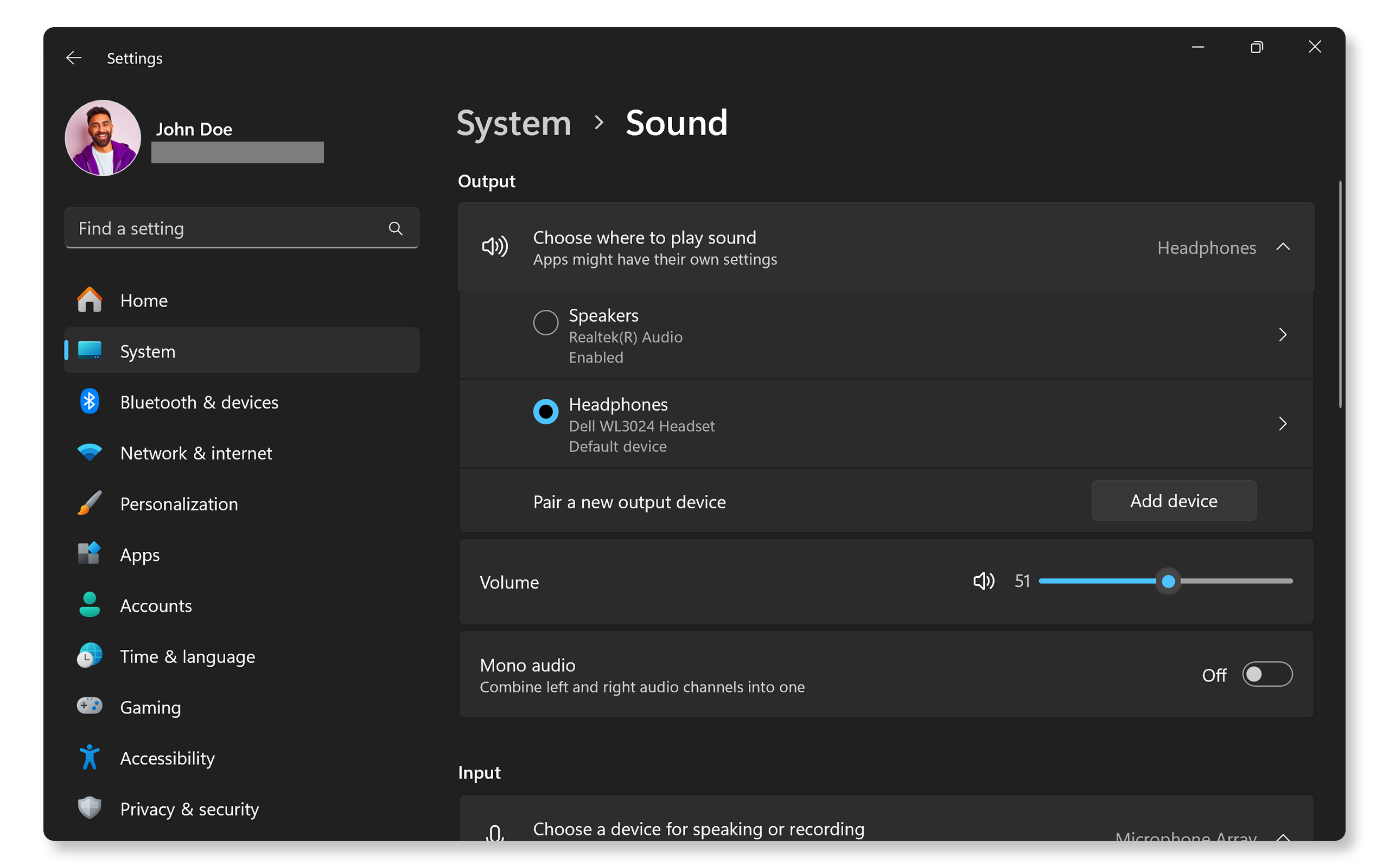
Problèmes courants liées aux barres de son ainsi que leur solutions
La barre de son n’émet aucun son
- Assurez-vous que la barre de son est bien raccordée et qu’elle est définie comme périphérique de sortie par défaut.
- Assurez-vous que le câble USB ou audio est branché au moniteur ou à l’ordinateur. Si la barre de son est branchée au moniteur, assurez-vous que le câble USB en amont est branché au moniteur depuis l’ordinateur pour garantir le fonctionnement de la barre de son.
La barre de son ne s’allume pas
- Pour les modèles alimentés par USB, essayez de changer de port USB. Assurez-vous que le câble USB en amont est branché au moniteur et à l’ordinateur.
- Pour les modèles alimentés par courant alternatif, vérifiez le branchement et assurez-vous que le périphérique est sous tension. Essayez une autre prise de courant.
Son statique ou déformé
- Vérifiez qu’aucun câble n’est mal branché et qu’aucun autre appareil ne provoque d’interférences.
- Mettez à jour les pilotes audio.
- Dépannez les problèmes audio.
Foire aux questions (FAQ)
Voici quelques questions et réponses fréquemment posées sur les barres de son Dell.
1. Pourquoi ma barre de son Dell ne fonctionne-t-elle pas?
- Assurez-vous que la barre de son est bien connectée et qu’elle est définie en tant que périphérique de sortie par défaut.
- Le redémarrage de votre ordinateur peut également aider à résoudre le problème.
- Dépannez les problèmes de son.
2. Puis-je utiliser une barre de son Dell avec un moniteur d’une autre marque?
- Les barres de son Dell sont spécifiquement conçues pour certains moniteurs Dell. Les moniteurs d’autres marques peuvent ne pas disposer d’emplacements de montage compatibles pour installer une barre de son Dell.
3. Comment puis-je contrôler le volume de ma barre de son Dell?
- Sur certaines barres de son Dell comme la SB522A, vous pouvez contrôler le volume à l’aide des boutons de volume, de la molette de volume ou des paramètres de son de votre ordinateur. Les barres de son Dell SB521A ne disposent pas de bouton de volume. Vous devez donc utiliser les paramètres de son de l’ordinateur pour contrôler leur volume.
4. Comment vérifier si mon moniteur Dell prend en charge une barre de son?
5. Dois-je installer des pilotes pour ma barre de son Dell?
- Les barres de son Dell sont des appareils prêts à l’emploi, ce qui signifie qu’aucun pilote supplémentaire n’est nécessaire. Toutefois, la mise à jour des pilotes de la carte son de votre ordinateur peut aider à résoudre les problèmes de son.
6. Puis-je utiliser une barre de son Dell avec un ordinateur portable ou d’autres appareils?
- Oui, tant que votre ordinateur portable ou votre appareil dispose des ports nécessaires (tels qu’un port USB ou une prise audio), vous pouvez connecter la barre de son. Cependant, il n’est pas possible de la monter physiquement sur votre ordinateur portable.
7. Pourquoi ma barre de son produit-elle un volume faible?
- Un volume faible peut être dû à des paramètres de son incorrects sur votre ordinateur.
- Assurez-vous que la barre de son est définie comme périphérique de sortie par défaut.
- Activez le volume sur votre ordinateur et sur la barre de son.
8. Pourquoi ma barre de son Dell s’éteint-elle de manière aléatoire?
- Cela peut être dû à un problème d’alimentation, en particulier s’il s’agit d’une barre de son alimentée par USB.
- Essayez de la brancher à un autre port USB.
- Pour les modèles alimentés par courant alternatif, vérifiez que l’adaptateur électrique fonctionne correctement.
9. Puis-je utiliser le Bluetooth avec ma barre de son Dell?
- Les barres de son Dell n’intègrent pas la fonctionnalité Bluetooth.
10. Puis-je utiliser une barre de son Dell avec plusieurs moniteurs?
- Oui, vous pouvez utiliser une barre de son Dell avec plusieurs moniteurs.
- La barre de son se fixe à un moniteur, mais elle peut toujours fonctionner comme sortie audio pour l’ensemble de votre installation.
11. Est-il possible d’utiliser plusieurs barres de son dans une installation à plusieurs moniteurs?
- Bien qu’il soit possible de connecter plusieurs barres de son dans une installation à plusieurs moniteurs, il est possible de n’utiliser qu’une seule barre de son pour la sortie audio.